Os traigo una guía práctica y completa sobre cómo trabajar con las dos versiones de código en Business Central 14: CAL (C/SIDE) y AL (Visual Studio Code). Si alguna vez habéis necesitado trabajar en una versión que tenga ambos lenguajes, sabréis que no es tarea fácil. Sin embargo, hay soluciones prácticas que nos facilitan la vida.
Configuración Inicial de la Instancia

Para empezar, es necesario configurar correctamente la instancia de Business Central. Aquí os dejo los pasos:
- Activar el Developer Mode: Vamos a la configuración de la instancia y activamos el modo desarrollador.
- Habilitar Carga de Símbolos: Marcamos la opción “Enable loading application symbols at server startup”. Esto nos permitirá reflejar los símbolos del sistema y descargarlos.
Descargar Símbolos en Visual Studio Code
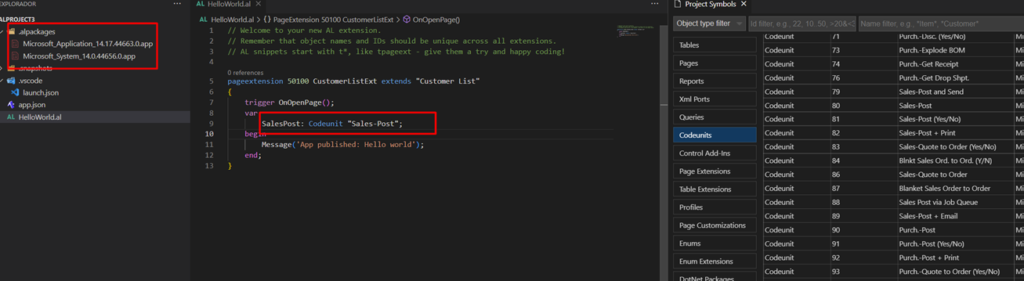
Una vez que hemos configurado nuestra instancia, el siguiente paso es descargar los símbolos en nuestro Visual Studio Code. Esto nos permitirá ver y trabajar con las modificaciones hechas en CAL en nuestros proyectos de AL.
He creado un proyecto sencillo en AL donde he añadido la codeunit de registro de ventas (la 80). Al descargar los símbolos, vemos que se reconocen correctamente.
Crear y Compilar Objetos No Estándar
El siguiente paso es crear codeunits de ejemplo en un rango no estándar y volver a descargar los símbolos. Inicialmente, estos no aparecerán. No os preocupéis, hay una solución sencilla.
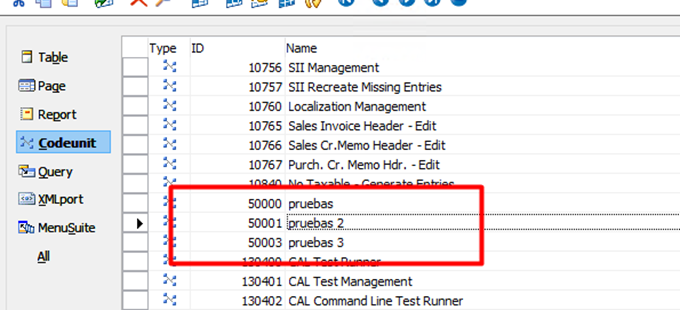
La documentación oficial de Microsoft nos muestra que si ejecutamos el Object Designer con una propiedad específica y compilamos los objetos, podremos descargar estos símbolos en VS Code y trabajar con ellos.
Para ello, seguimos estos pasos:
Vamos a la carpeta donde tenemos instalado Navision.
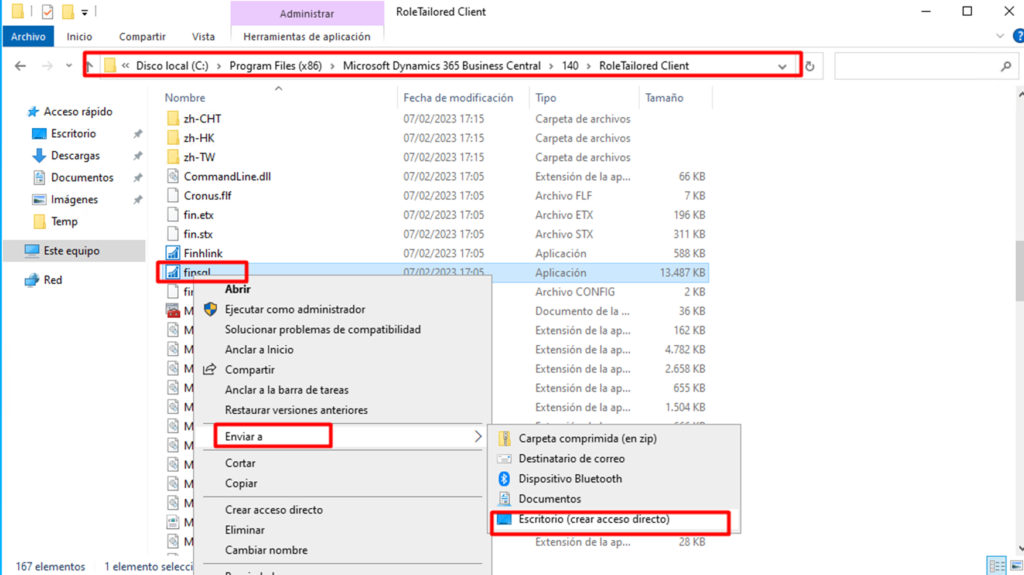
Creamos un acceso directo del archivo finsql.exe.
En las propiedades del acceso directo, añadimos al final del destino:
- En inglés:
generatesymbolreference=yes - En español:
generatesymbolreference=Sí
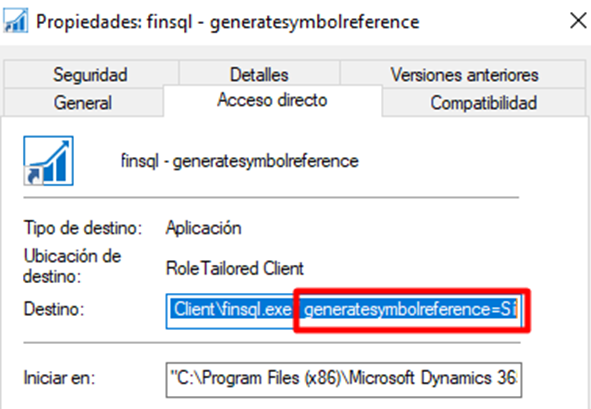
Este acceso directo nos permitirá compilar objetos y crear los símbolos necesarios. Probémoslo con una codeunit de ejemplo.
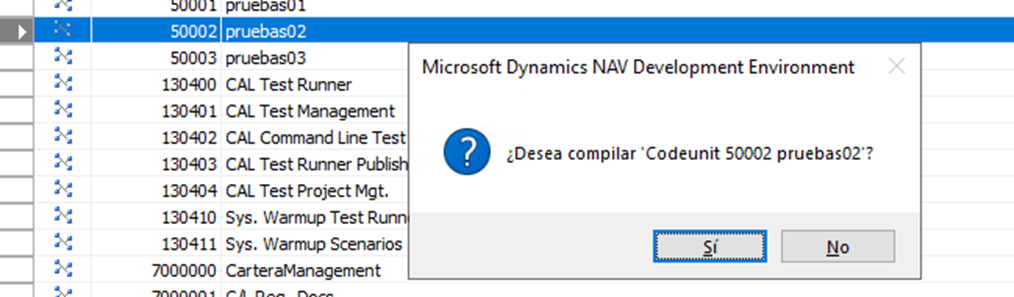
Compilación de Objetos y Actualización de Símbolos
Compilamos la codeunit 50002 usando el nuevo acceso directo. Luego, descargamos de nuevo los símbolos en Visual Studio Code. Ahora veremos que la codeunit aparece, pero los demás objetos han desaparecido.
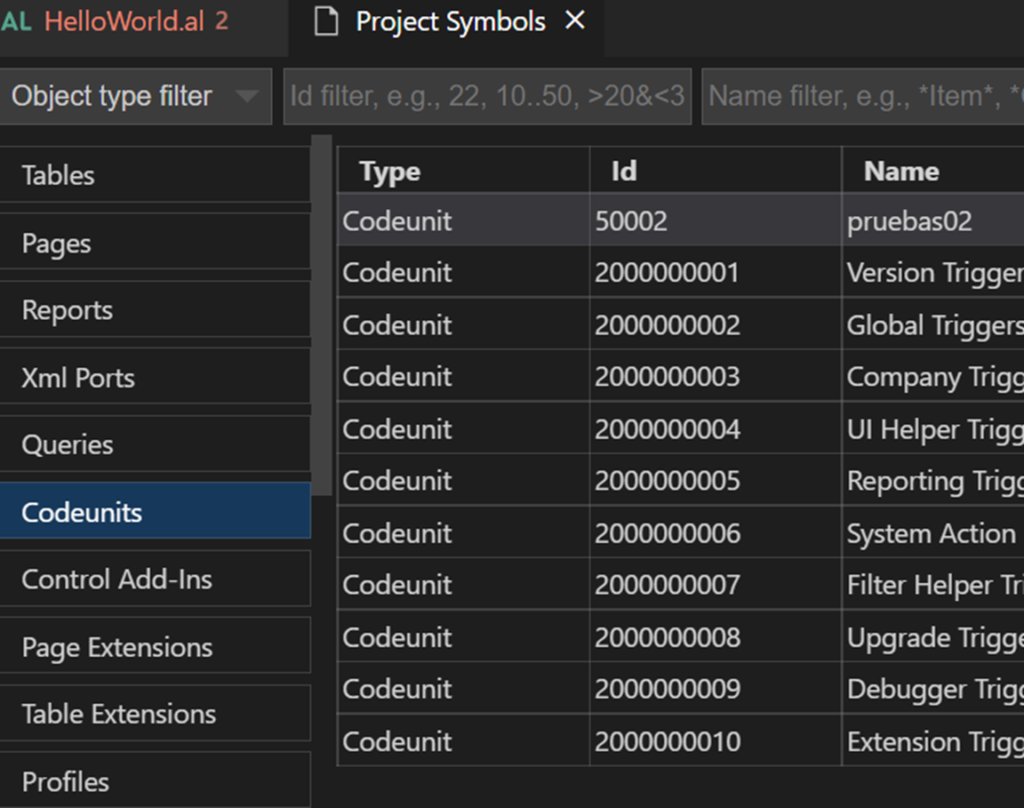
Para solucionar esto, simplemente seleccionamos todos los objetos en el Object Designer y presionamos F11 para compilarlos todos desde nuestro acceso directo.
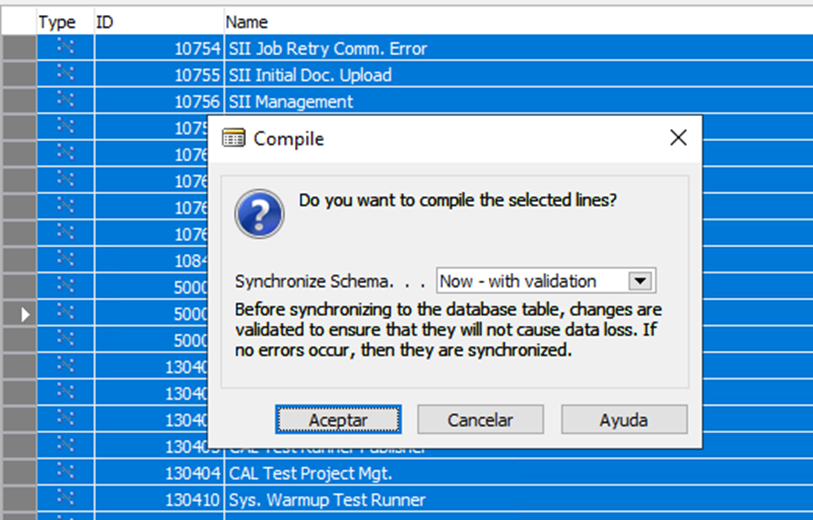
Una vez completada la compilación, descargamos los símbolos nuevamente y ahora sí, veremos todos nuestros objetos, tanto estándar como personalizados.
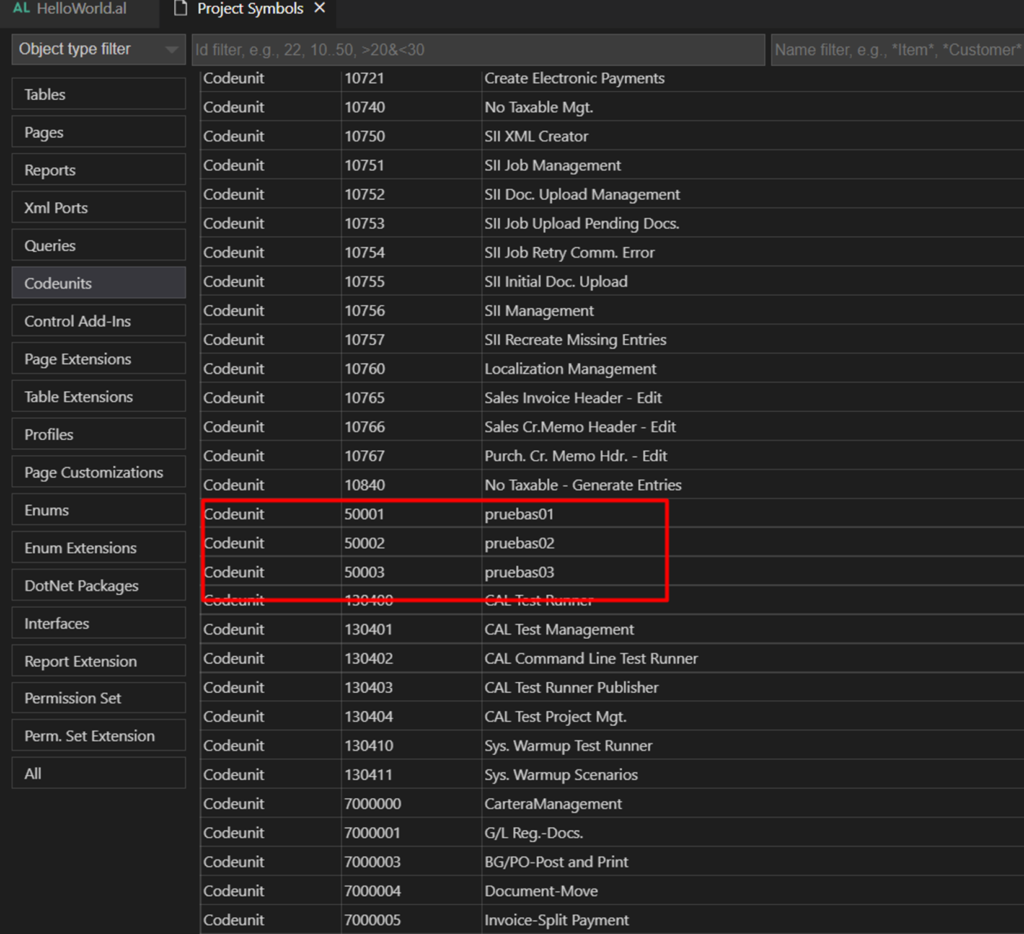
Conclusión
Trabajar con CAL y AL simultáneamente en Business Central 14 puede parecer complicado al principio, pero con la configuración adecuada y unos pocos pasos adicionales, podemos integrar ambos entornos sin problemas. Esta guía tiene como objetivo haceros la vida más fácil y mejorar vuestra productividad en el desarrollo de Business Central.

Leave a Reply